Використання Маршрутів та правил Витягування/ Виштовхування¶
В управлінні запасами стратегія ланцюга постачання визначає, коли товари мають бути виготовлені, доставлені до розподільчих центрів і доступні в каналі роздрібної торгівлі.
Цей вид стратегічного процесу можна налаштувати за допомогою маршрутів, що містять правила витягування і виштовхування. Коли все правильно налаштовано, модуль Склад може автоматично генерувати переміщення відповідно до інструкцій, наданих правилами. Так, Odoo спрощує ваше життя.
Inside the warehouse¶
Давайте уявімо загальний план складу, де ви можете знайти доки прийому, зону контролю якості, місця зберігання, зони комплектування та пакування, а також доки відвантаження. Усі товари проходять через усі ці локації, що також активує всі правила маршруту.

У цьому прикладі, вантажівки постачальників розвантажують піддони із замовленими товарами в приймальних доках. Потім оператори сканують товари в приймальній зоні. Деякі з цих товарів відправляються в зону контролю якості (наприклад, призначену для використання під час виробничого процесу), а інші безпосередньо зберігаються у відповідних місцезнаходженнях.

Ось приклад виконання маршруту. Зранку відбувається підбір товарів для всіх замовлень, які потрібно підготувати протягом дня. Ці предмети збираються зі складських місць і переміщуються в зону комплектування, поряд із місцем упаковки замовлень. Потім замовлення пакують у відповідні коробки, а конвеєри доставляють їх ближче до транспортних доків, готових до доставки клієнтам.

How does it work?¶
Правила Витягуваня¶
За допомогою Правил витягування попит на деякі продукти ініціює закупівлі, тоді як Правила виштовхування запускаються продуктами, які надходять у певне місце.
Можна сказати, що Правила витягування використовуються для виконання замовлення клієнта, замовлення на продаж. Таким чином, Odoo генерує потребу в Місцезнаходженні клієнта для кожного товару в замовленні. Оскільки Правила витягування викликаються потребою, Odoo шукає Правило витягування, визначене в Місцезнаходженні клієнта. У нашому випадку знайдено правило отримання замовлення на доставку, яке переносить товари з зони доставки до місцезнаходження клієнта, і створюється переміщення між двома місцезнаходженнями.
Потім Odoo знаходить інше правило витягування, яке намагається задовольнити потребу в зоні доставки: правило пакування, яке переносить товари з зони упаковки в зону доставки. І, нарешті, діють інші правила, доки не буде створено передачу між запасом і зоною комплектування.
Примітка
Усі ці переміщення попередньо генеруються Odoo, починаючи з кінця й у зворотному напрямку. Під час роботи оператор обробляє ці переміщення в зворотному порядку: спочатку комплектація, потім пакування, потім замовлення на доставку.
Правила виштовхування¶
З іншого боку, Правила виштовхування набагато легше зрозуміти. Замість попереднього створення документів на основі потреб вони активуються в реальному часі, коли товари надходять у певне місце. Іншими словами Правила виштовхування: «коли товар прибуває у певне місцезнаходження, перемістіть його в інше».
Простим прикладом може бути такий: коли товар надходить у зону отримання, перемістіть його до місця зберігання. Оскільки різні правила можуть застосовуватися до різних товарів, ви можете призначити різні місця зберігання для різних товарів.
Іншим правилом може бути таке: коли товари прибувають у місцезнаходження, перемістіть їх до зони контролю якості. Після завершення перевірки якості перемістіть їх у місце зберігання.
Примітка
Правила виштовхування можуть бути запущені, лише якщо жодне Правило витягування попередньо не згенерувало вихідні переміщення.
Важливо
Такі набори правил називаються маршрутами. Групування за правилом визначає, групувати товари в одному переміщення чи ні. Наприклад, під час операції комплектування всі замовлення групуються в одне переміщення, тоді як операція пакування дотримується групування за замовленням клієнта.
Use Routes and Rules¶
Оскільки Маршрути — це набір правил Витягування та Виштовхування, Odoo допомагає керувати розширеною конфігурацією маршрутів, наприклад:
Керуйте ланцюжками виробництва продукції;
Керуйте розташуванням за замовчуванням для кожного товару;
Визначайте маршрути в межах свого складу відповідно до бізнес-потреб, таких як контроль якості, післяпродажне обслуговування або повернення постачальникам;
Допоможіть управлінню орендою, генеруючи автоматичне повернення для орендованих продуктів.
Щоб налаштувати такий маршрут, як один із наведених вище, відкрийте додаток Склад і перейдіть до меню . Потім увімкніть функцію Багатокрокові маршрути.
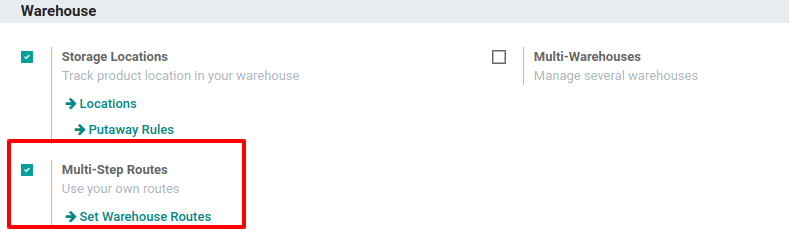
Примітка
The Storage Locations feature is automatically activated with the Multi-Step Routes.
Після завершення цього першого кроку у вас є вибір між попередньо налаштованими маршрутами або кастомними. Обидва пояснюються нижче.
Попередньо-налаштовані маршрути¶
Попередньо налаштовані маршрути Odoo доступні в меню складів. Щоб знайти їх, перейдіть до модуля .. Там відкрийте свій склад і відредагуйте його, щоб побачити попередньо налаштовані маршрути для вхідних і вихідних відправлень.
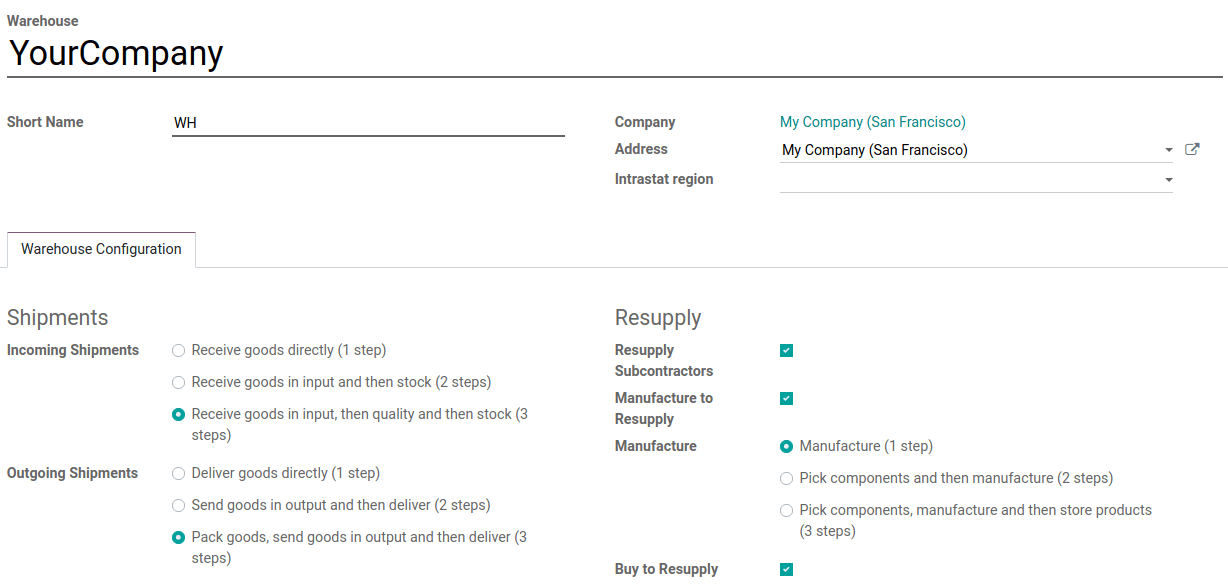
Деякі більш просунуті маршрути, такі як комплектування-пакування-відгрузка, уже налаштовані, щоб полегшити ваше життя. Вони залежать від вашого вибору доставки. Зробивши вибір, перейдіть до , щоб побачити маршрути, створені Odoo для вас.

Відкриття одного з цих маршрутів дає змогу побачити, до чого можна застосувати маршрут. Тут усі вибрані категорії товарів на складі YourCompany налаштовані на 3-кроковий маршрут.

Цей процес простіше для багатьох підприємств, але може не підійти вашому. Таким чином, ви можете налаштувати користувацькі маршрути, у яких ви можете визначити власні правила, а також джерело та місце призначення кожної дії. Як приклад, ось правила для попередньо налаштованого маршруту.

Налаштування маршрутів¶
Щоб створити власний маршрут, перейдіть до , натисніть «Створити» та виберіть місця, де цей маршрут можна вибрати. Звичайно, можливі комбінації.

Кожне місце має різну поведінку, тому важливо позначати лише корисні та відповідно адаптувати кожен маршрут.
Під час застосування маршруту до категорії товару () усі правила, налаштовані в маршруті, застосовуються до кожного товару категорії. Наприклад, це може бути корисно, якщо ви використовуєте процес дропшиппінгу для всіх товарів однієї категорії.

Така ж поведінка стосується і складів. Якщо ви позначите Склади, усі переміщення, що відбуваються всередині вибраного складу та відповідають умовам пов’язаних правил, тоді слідуйте цим маршрутом.

Для рядків замовлення на продаж це працює інакше. Ви повинні вибрати маршрут самостійно під час створення пропозиції. Це дуже корисно, якщо деякі товари проходять різними шляхами.

Якщо ви працюєте з таким типом маршруту, важливо мати на увазі, що його потрібно вибрати в замовленні на продаж, наприклад, як показано нижче.

В цьому випадку маршрут можна обрати в кожному рядку документа.

Врешті решт існують маршрути, які можуть бути застосовані до товарів. Це працює приблизно так, як і для категорій продуктів: після вибору ви маєте вручну встановити в кожному продукті, для якого марштут може бути застосований.

Щоб зробити це, перейдіть по меню Склад –> Основні дані –> Товари і відкрийте один з тих товарів, до якого ви хочете застосувати маршрут. Перейдіть на вкладку «Склад» та оберіть створений маршрут.

Якщо, на перший погляд, конфігурація маршрутів може здатися досить простою, не забувайте, що ми ще не встановили жодного правила. Життєво важливо налаштувати правила для того, щоб мати робочі маршрути.
Правила¶
Правила повинні бути визначені на маршрутах. Для цього перейдіть до Склад ‣ Налаштування ‣ Маршрути, потім до розділу Правила та натисніть кнопку Додати рядок.

Доступні правила запускають різні дії. Odoo пропонує правила Push і Pull, інші також доступні. Ось деякі пояснення для всіх них:
Pull From: це правило спрацьовує через потребу в продукті в певному місці. Потреба може виникнути через перевірене замовлення на продаж або замовлення на виробництво, для якого потрібен певний компонент. Коли потреба з’являється в цільовому місці, Odoo генерує переміщення для задоволення цієї потреби.
Push To: це правило активується після надходження деяких продуктів у визначене вихідне місце. Якщо ви переміщуєте продукти до вихідного місця, Odoo генерує переміщення, щоб перемістити ці продукти до місця призначення.
Pull & Push: це правило дозволяє генерувати відбір у двох ситуаціях, описаних вище. Це означає, що коли продукти потрібні в певному місці, для задоволення цієї потреби створюється переміщення з попереднього місця. Це створює потребу в попередньому місці, і для її виконання запускається правило. Після задоволення другої потреби продукти надсилаються до місця призначення, і всі потреби задовольняються.
Купити: коли товари потрібні в місці призначення, для задоволення потреби створюється запит на пропозицію.
Виробництво: коли продукти потрібні у вихідному місці, для задоволення потреб створюється замовлення на виробництво.

Ви також маєте визначити тип операції. Ця операція дозволяє визначити тип переміщення, створеного з правила. На знімку екрана вище створене переміщення є, наприклад, внутрішнім переміщенням.
З іншого боку, Метод поставки дозволяє визначити, що відбудеться в місцезнаходженні джерела:
Take From Stock: the products are taken from the available stock of the source location;
Trigger Another Rule: the system tries to find a stock rule to bring the products to the source location. The available stock is ignored.
Take From Stock, if Unavailable, Trigger Another Rule: the products are taken from the available stock of the source location. If there is no stock available, the system tries to find a rule to bring the products to the source location.
In the Scheduling section, you can determine how Odoo behaves when one of the chain’s pickings is rescheduled. In case you decide to Propagate Rescheduling, the next move is also to be rescheduled. If you prefer having the choice to reschedule the next move, you can decide to receive an alert in the form of a next activity.
What about a full flow?¶
Do you remember our Pick - Pack - Ship custom route? Let’s use it to try a full flow with an advanced custom route.
First, a quick look at our rules and their supply methods: we have three rules, all Pull From rules. The supply methods are the following:
Взяти зі складу: коли продукти потрібні у WH/Зона пакування, Picks (внутрішнє переміщення між Складом і Зоною пакування) створюється для задоволення потреб.
Запускає інше правило: Коли продукти потрібні у WH/Зона виходу, Packs (внутрішнє переміщення між Зоною пакування і зоною виходу) створюється з зони пакування для задоволення потреб.
Запускає інше правило: Коли продукти потрібні у Місцезнаходженні покупця, Відправки створюється з зони Виходу для задоволення потреб.

This means that, when a customer orders products, a delivery order is created to fulfill the order.

Примітка
If the source document is the same sale order, the status is not the same. In fact, the status is Waiting Another Operation if the previous transfer in the list is not done yet.

To prepare the order, conveyors need products packed at the output area, so an internal transfer is requested from the packing zone.

Obviously, the packing zone needs products ready to be packed. So, an internal transfer is requested to the stock and employees can gather the required products from the warehouse.

As explained in this documentation introduction, the last step in the process (here the delivery order) is the first to be triggered, which then triggers other rules until we reach the first step in the process (here, the internal transfer from to stock to the packing area). Now, everything is ready to be processed so the customer can get the ordered items.
In our case, the product is delivered to the customer when all the rules have been triggered and the transfers done.
